- Imaginile animate pot fi folosite de la o atracție distractivă la materiale informative alternative și asigură atenția publicului.
- Powerpoint vă oferă opțiunea de a salva GIF-uri animate dintr-un slideshowcu caracteristică Export/Salvează ca Animat GIF.
- Pentru a afla mai multe despre această aplicație Office excelentă, consultați detaliile noastre Pagina web Microsoft Powerpoint.
- Aruncă o privire asupra noastră Secțiunea de instrucțiuni pentru alte ghiduri utile de depanare.

Acest software vă va menține drivere în funcțiune, astfel vă va proteja de erorile obișnuite ale computerului și de defecțiunile hardware. Verificați acum toate driverele în 3 pași simpli:
- Descărcați DriverFix (fișier descărcat verificat).
- Clic Incepe scanarea pentru a găsi toți driverele problematice.
- Clic Actualizați driverele pentru a obține versiuni noi și pentru a evita defecțiunile sistemului.
- DriverFix a fost descărcat de 0 cititori luna aceasta.
Doriți să creați un Power Point prezentare și căutați o modalitate de a vă ușura puțin conținutul? Sau pur și simplu ai avut o idee pentru un GIF animat, dar nu știai de unde să începi?
Atunci Fișiere GIF ar putea fi o alegere bună în plus față de videoclipuri și imagini.
Ce înseamnă GIF?
GIF-ul format este unul dintre cele mai vechi formate de fișiere pentru imagini pixel și înseamnă format de schimb grafic.
Ceea ce face GIF-urile să iasă în evidență este că pot afișa mișcare. GIF funcționează în mod similar cu flip-books: un teanc de imagini este afișat în succesiune rapidă.
Acest articol explică mai jos cum puteți salva cu ușurință GIF-uri animate din prezentarea de diapozitive PowerPoint. Toate instrucțiunile enumerate aici se aplică PowerPoint în Microsoft Birou 365.
Cum pot salva un GIF animat dintr-o prezentare PowerPoint?
1. Convertiți prezentarea în fișier GIF
- Deschideți prezentarea dorită în Power Point, și du-te la Fişier.
- Click pe Export, și selectați Creați un GIF animat.
- Alegeți minimul doritSecunde petrecute pe fiecare diapozitiv.
- Selectați Creați GIF, iar PowerPoint va salva acum prezentarea dvs. ca fișier GIF.
- Fișierul salvat va fi un GIF în buclă continuă și nu îl puteți schimba într-un număr finit de repetări.
Cu funcția Export / Salvare ca GIF animat, puteți crea acum ideile dvs. în PowerPoint.
Toate animațiile și conținutul media (cum ar fi GIF) de pe diapozitive vor fi incluse în fișierul GIF salvat.
Notă: Dacă un diapozitiv din fișierul dvs. este ascuns, acesta va fi omis în totalitate atunci când este creat GIF.
2. Convertiți diapozitivele individual în fișiere GIF
- Deschideți prezentarea în Power Point, și selectați Fişier.
- Click pe Salvați, selectați locația dorită și schimbați tipul de fișier în GIF.
- Dacă faceți clic pe Salvați, puteți salva fie diapozitivul curent, fie toate diapozitivele ca GIF.
- Faceți clic pe Diapozitiv curent opțiune pentru a converti fiecare slide individual într-un GIF.
Funcția Creați GIF ia în considerare forme, text, imagini, SVG-uri, videoclipuri, GIF-uri animate, Modele 3Dși toate animațiile și tranzițiile de diapozitive de la PowerPoint.
Este recomandabil să lăsați fișierul PowerPoint să ruleze ca prezentare de diapozitive înainte de a-l exporta. Acest lucru vă va oferi în prealabil o idee clară despre cum va arăta fișierul GIF animat.


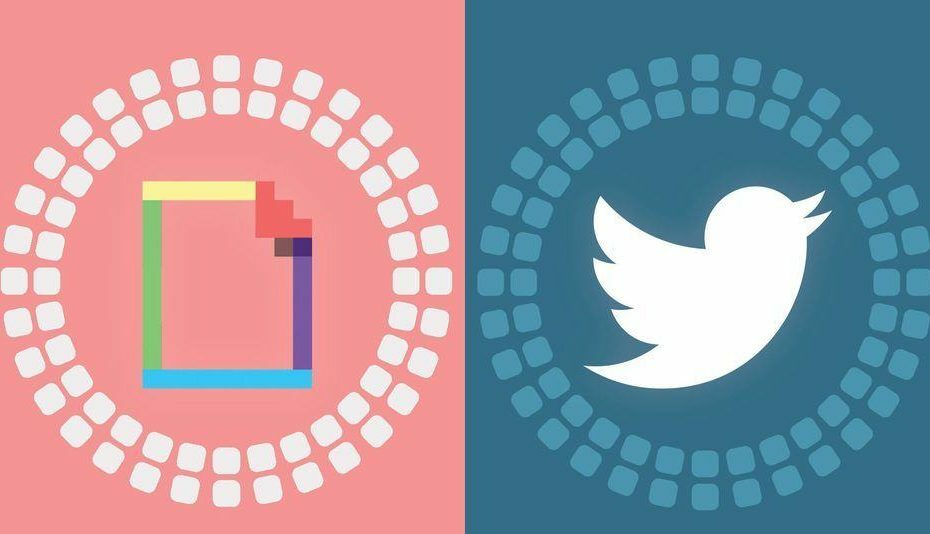
![Salvați GIF animat de pe Twitter [Computer, iPhone, Android]](/f/c945d703fe2d5dd9f9f25dfbbd030e3d.jpg?width=300&height=460)
